
Το Samsung Galaxy Nexus της Verizon έφτασε τελικά και αυτό σημαίνει ότι το τελευταίο κινητό λογισμικό της Google, το Android 4.0 Ice Cream Sandwich, έφτασε τελικά για όσους από εσάς ζείτε στις Ηνωμένες Πολιτείες. Το λογισμικό φέρνει αρκετά νέα χαρακτηριστικά μαζί με αυτό και ένα από αυτά τα χαρακτηριστικά είναι κάτι που ονομάζεται Face Unlock που είναι μια εναλλακτική λύση στην κανονική οθόνη κωδικού πρόσβασης.
Στο παρελθόν, οι ιδιοκτήτες Android χρησιμοποίησαν αριθμούς PIN ή στροφές ή μοτίβα για την προστασία των τηλέφωνών τους. Αλλά τώρα, με το Ice Cream Sandwich, μπορείτε να χρησιμοποιήσετε τη δική σας όμορφη κούπα για να ξεκλειδώσετε το Galaxy Nexus.
Εκείνοι από εσάς με τη δυνατότητα αναβάθμισης των τηλεφώνων στο Android 4.0 θα μπορούν να χρησιμοποιήσουν αυτή τη λειτουργία μόλις το λογισμικό ξετυλίξει.
Είναι ένα αρκετά όμορφο χαρακτηριστικό, ίσως όχι το πιο ασφαλές αλλά κομψό, αλλά θα σας δείξουμε πώς να το εγκαταστήσετε στο Android 4.0 smartphone σας.
1)
Καταρχάς. Προχωρήστε στο Ρυθμίσεις στη συσκευή σας. Θα πρέπει να μοιάζει με αυτό που βλέπετε παρακάτω. Μόλις είστε εκεί, θα θέλετε να επιλέξετε Ασφάλεια.
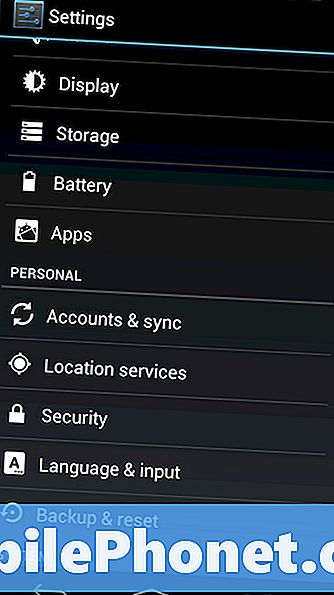
2)
Θα δείτε τώρα μια δέσμη επιλογών ασφαλείας. Επιλέγω Κλείδωμα οθόνης.
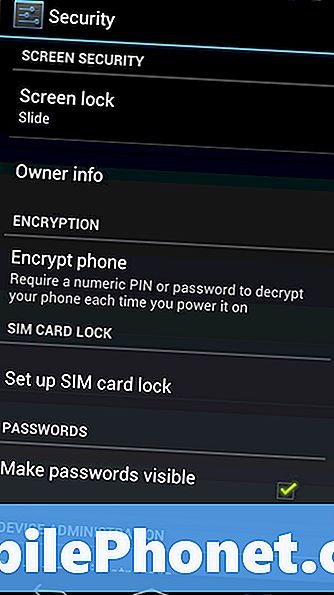
3)
Θα φτάσετε σε μια οθόνη όπως αυτή, παρουσιάζοντάς σας μια ποικιλία επιλογών ασφαλείας. Το ξεκλείδωμα προσώπου είναι αυτό που βρίσκεστε εδώ για να το επιλέξετε Ξεκλείδωμα προσώπου.
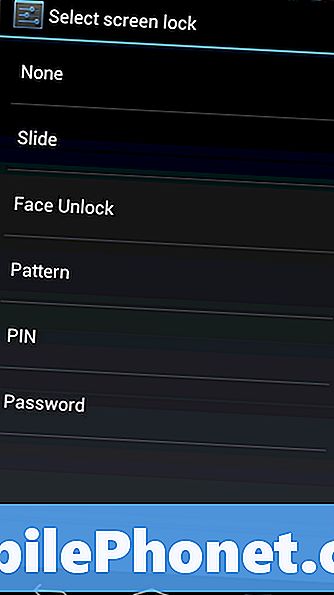
4)
Στη συνέχεια, η Google θα σας πει ότι το ξεκλείδωμα προσώπου είναι πλέον εξίσου ασφαλές με τις άλλες επιλογές σας. Αλλά αυτό είναι καλό; Σωστά. Επιλέγω Εστησαν.

5)
Θα πάτε τώρα σε μια οθόνη που σας δίνει κάποιες συμβουλές για τον τρόπο ρύθμισης της φωτογραφίας του προσώπου σας που θα λειτουργήσει ως μηχανισμός ξεκλειδώματος στο τηλέφωνό σας. Προσέξτε και επιλέξτε Να συνεχίσει.
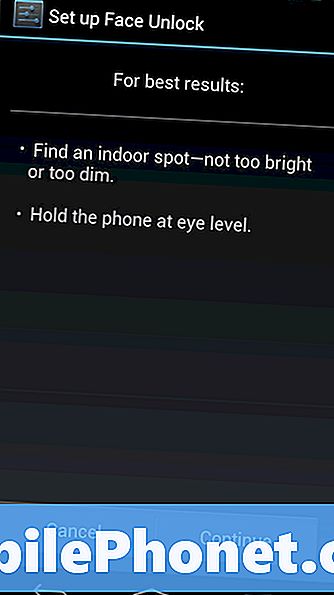
6)
Στη συνέχεια, θα δείτε το όμορφο πρόσωπο σας, ευγενική προσφορά της φωτογραφικής μηχανής της πρόσοψης της συσκευής σας. Αν ακολουθήσατε το βήμα 5, θα μεταφερθείτε στην παρακάτω οθόνη μέσα σε λίγα δευτερόλεπτα. Μου πήρε μία ή δύο προσπάθειες. Κτύπημα Να συνεχίσει.
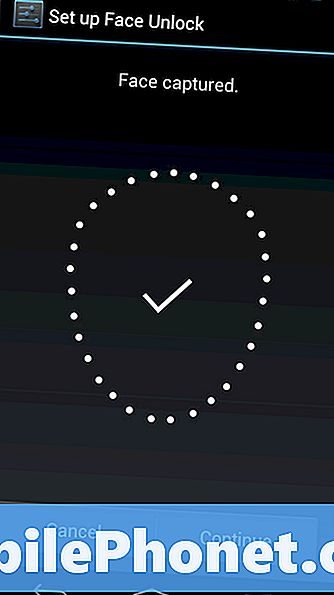
7)
Θα εμφανιστεί στη συνέχεια αυτή η οθόνη. Αυτή η οθόνη είναι σημαντική, καθώς θα είναι το αντίγραφο ασφαλείας σας όταν το Face Unlock δεν λειτουργεί. Δεν συμβαίνει συχνά αλλά συμβαίνει, οπότε επιλέξτε με σύνεση. Το PIN είναι ακριβώς αυτό που νομίζετε ότι είναι. Εισάγετε έναν αριθμητικό κωδικό πρόσβασης και, στη συνέχεια, χρησιμοποιήστε τον για να ξεκλειδώσετε το τηλέφωνό σας. Pattern είναι η γνωστή σειρά swipes.
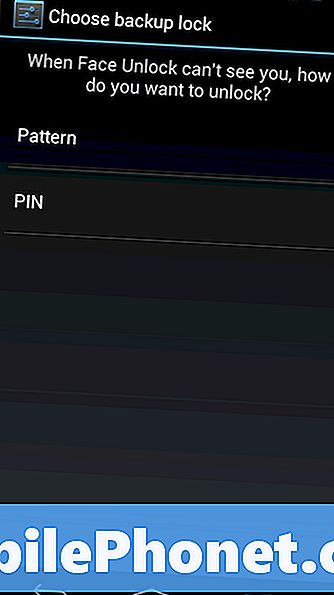
8)
Υποθέτοντας ότι μπορείτε να ακολουθήσετε τις οδηγίες, θα συναντήσετε αυτήν την οθόνη. Πρέπει να είσαι περήφανος. Αυτό είναι όλο που παίρνει τους λαούς. Τώρα θα μπορείτε να ξεκλειδώσετε το smartphone Android 4.0 με το όμορφο πρόσωπο σας.
Απλά προσέξτε να αφήσετε το τηλέφωνό σας γύρω από τους Doppelgangers.
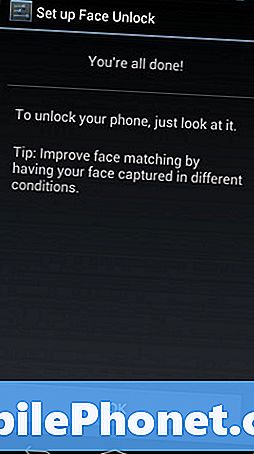
Ω, και μην ξεχάσετε να χτυπήσετε Εντάξει.


